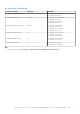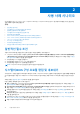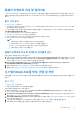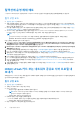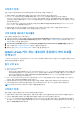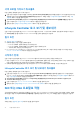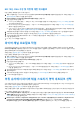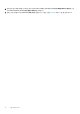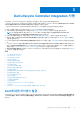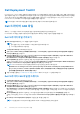Users Guide
Table Of Contents
- Dell Lifecycle Controller Integration Version 3.3 for Microsoft System Center Configuration Manager 사용자 가이드
- 목차
- Microsoft System Center Configuration Manager용 Dell Lifecycle Controller Integration(DLCI) 소개
- 사용 사례 시나리오
- Dell Lifecycle Controller Integration 사용
- DLCI에 대한 라이센스 발급
- Dell Deployment ToolKit
- Dell 드라이버 CAB 파일
- 대상 시스템 구성
- 자동 검색 및 핸드쉐이크
- 작업 순서에서 드라이버 적용
- 작업 시퀀스 생성
- Dell 고유 작업 시퀀스 생성
- 맞춤 구성 작업 시퀀스 생성
- 작업 시퀀스 편집
- 운영 체제 이미지 및 드라이버 패키지 적용을 위한 작업 시퀀스 단계 구성
- 운영 체제 이미지 적용
- Dell 드라이버 패키지 추가
- 작업 순서 배포
- 작업 순서 매체 생성(부팅 가능한 ISO)
- 시스템 뷰어 유틸리티
- 구성 유틸리티
- Integrated Dell Remote Access Controller 콘솔 실행
- 작업 뷰어
- Dell Lifecycle Controller Integration을 사용하여 수행할 수 있는 추가 작업
- 구성 유틸리티 사용
- 서버 가져오기 유틸리티 사용
- 시스템 뷰어 유틸리티 사용
- 문제 해결
- 관련 설명서 및 리소스
펌웨어 인벤토리 비교 및 업데이트
Configuration Manager용 DLCI를 사용하여 단일 시스템 또는 시스템 컬렉션의 펌웨어 인벤토리를 비교하고 업데이트할 수 있습니다.
펌웨어 인벤토리를 지정된 인벤토리 프로필, Dell FTP 사이트 또는 Repository Manager에 의해 생성된 PDK 카탈로그와 비교할 수 있
습니다.
필수 구성 요소
● 일반적인 필수 조건 페이지 12.
● PDK(플러그인 배포 키트) 카탈로그가 있거나 Dell FTP 사이트(ftp.Dell.com)가 있는 CIFS(Common Internet File System) 공유
에 액세스할 수 있는지 확인합니다.
● 기존 프로필과 비교하려면 하드웨어 인벤토리 프로필을 생성합니다. 자세한 내용은 새 프로필 생성 페이지 53을 참조하십시오.
CMC 펌웨어 업데이트를 위한 필수 조건:
● Dell PowerEdge M1000e CMC 5.0 이상 버전이 지원됩니다.
● Dell CMC PowerEdge VRTX 2.0 이상 버전이 지원됩니다.
● 대상 시스템에 iDRAC7 및 Enterprise 라이센스가 있어야 합니다(12세대 이상 버전).
● Dell Repository Manager 1.8 이상 버전이 지원됩니다.
노트:
○ 11세대 서버는 32비트 Dell 업데이트 패키지(DUP)를 지원합니다.
○ 12세대 서버는 iDRAC 1.51.51 이전의 32비트 DUP 버전을 지원합니다.
○ iDRAC 1.51.51 및 이후 버전의 12세대 서버는 64비트 DUP를 지원합니다.
○ 13세대 서버는 64비트 DUP를 지원합니다.
펌웨어 인벤토리 비교 및 업데이트 워크플로 순서
다음 단계에는 워크플로 순서가 나와 있습니다.
1. 단일 대상 시스템의 펌웨어 인벤토리를 비교하고 업데이트하려면 System Viewer(시스템 뷰어) 유틸리티를 실행합니다. 시스템
컬렉션의 펌웨어 인벤토리를 비교하고 업데이트하려면 Config Utility(구성 유틸리티)를 실행합니다. 자세한 내용은 시스템 뷰어
유틸리티 페이지 26 또는 구성 유틸리티 페이지 26을(를) 참조하십시오.
2. System Viewer(시스템 뷰어) 유틸리티 또는 Config Utility(구성 유틸리티)에서 Firmware Inventory, Compare, and
Update(펌웨어 인벤토리, 비교 및 업데이트)를 선택합니다.
3. 단일 시스템의 경우 펌웨어 인벤토리 비교 및 업데이트 페이지 59을(를) 참조하십시오.
4. 컬렉션의 경우 컬렉션의 시스템용 펌웨어 인벤토리 비교 및 업데이트 페이지 43을(를) 참조하십시오.
시스템의 RAID 프로필 생성, 편집 및 저장
운영 체제를 Configuration Manager 콘솔의 시스템 컬렉션에 배포할 때 시스템의 RAID 프로필을 생성, 편집 및 저장하고 적용할 수 있
습니다.
필수 조건
● 일반적인 필수 조건 페이지 12
● 로컬 키 관리를 지원하는 RAID 컨트롤러 및 펌웨어
다음 단계에는 워크플로 순서가 나와 있습니다.
1. 특정 시스템에 대한 Configuration Manager 콘솔에서 System Viewer(시스템 뷰어) 유틸리티를 실행합니다. 자세한 내용은 시스
템 뷰어 유틸리티 페이지 26을(를) 참조하십시오.
2. System Viewer(시스템 뷰어) 유틸리티에서 RAID Configuration(RAID 구성)을 선택하여 시스템의 RAID 구성을 로드합니다. 자
세한 내용은 RAID 보기 및 구성 페이지 54을(를) 참조하십시오.
3. Array Builder(어레이 빌더)를 실행하여 RAID 프로필을 생성합니다. 자세한 내용은 어레이 빌더를 사용하여 RAID 프로필 생성 페
이지 29을(를) 참조하십시오.
4. (선택 사항) 기존 프로필을 가져오고 편집합니다. 자세한 내용은 프로필 가져오기 페이지 34을(를) 참조하십시오.
5. 새로 생성한 RAID 프로필을 로컬 시스템의 아무 폴더 위치에 .XML 파일로 저장합니다.
사용 사례 시나리오 13